
Vaihe 1: Päivitä APT
Kuten aina, päivitä ensin APT.
$ sudo apt -päivitys
Vaihe 2: Päivitä APT
Päivitä nyt APT.
$ sudo apt päivitys
Vaihe 3: Lisää Webmin-arkisto
Lisää ensin Webmin-arkisto lähteisiin.luettelotiedosto, jotta voit asentaa sen APT-paketinhallinnan kautta. Avaa lähteet suosikkieditorilla.luetteloi tiedosto seuraavalla päätelaitteen komennolla.
$ sudo gedit / etc / apt / sources.lista
Vaihe 4: Lisää latausrivi tiedostoon
Lisää seuraava rivi tähän tiedostoon, tallenna se ja sulje se.
deb http: // lataa.webmin.fi / lataa / arkisto sarge contrib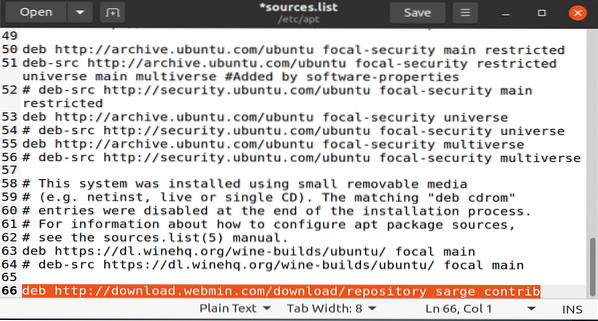
Vaihe 5: Lisää Webmin PGP -avain
Lisää seuraavaksi Webmin PGP -avain, jotta APT-paketinhallinta voi vahvistaa uuden arkiston. Käytämme wget-komentoa saadaksesi Webmin-avaimen seuraavan päätelaitteen komennon kautta.
$ wget -q -O- http: // www.webmin.com / jcameron-key.asc | sudo apt-key lisää
Vaihe 6: Päivitä APT uudelleen
Päivitä nyt APT uudelleen päivittämällä APT-päätelaite -komento.
$ sudo apt -päivitys
Vaihe 7: Lataa ja asenna Webmin
Olet nyt valmis lataamaan ja asentamaan webmin-paketin. Voit tehdä tämän kirjoittamalla seuraavan komennon.
$ sudo apt asenna webmin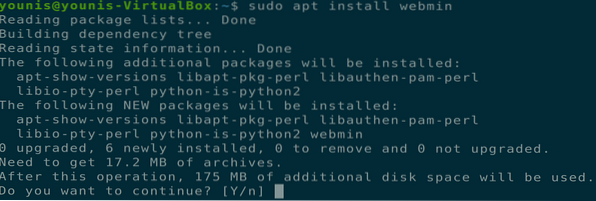
Kun Webmin on asennettu, sinulle annetaan seuraavat yksityiskohdat asennuksen lopussa. Tallenna ja käytä näitä tietoja kirjautumalla Webmin-hallintapaneeliin.

Vaihe 8: Päivitä ufw-palomuuri
Päivitä ufw-palomuurisäännöt salliaksesi liikenteen kohteesta portti 10000, oletusportti, jota Webmin käyttää.
$ sudo ufw sallii 10000
Vaihe 9: Avaa Webmin-hallintapaneeli
Jos kaikki tapahtuu yllä esitetyllä tavalla, sinun pitäisi pystyä avaamaan Webmin-hallintapaneeli verkkoselaimesi välilehdessä. Kirjoita seuraava URL-osoite URL-palkkiin, ja sinua pyydetään kirjautumispaneelilla, kuten seuraavassa ikkunassa näkyy.
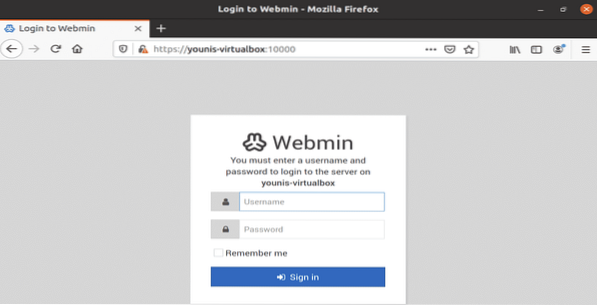
Vaihe 10: Käynnistä Webmin Dashboard
Syötä tiedot ja Webmin-hallintapaneeli käynnistyy seuraavan ikkunan mukaisesti.
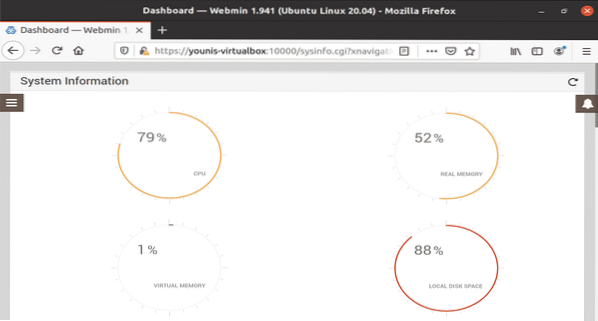
Vaihe 11: Luo käyttäjä isännöimään verkkosovelluksia
Mene VALIKKO -kuvake ja kirjoita hakupalkkiin 'Käyttäjät ja ryhmät' ja napsauta tätä vaihtoehtoa.
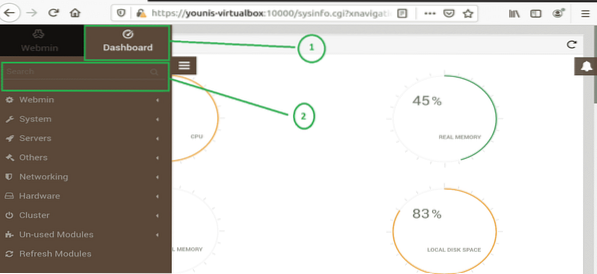
Luo käyttäjä, jolla on käyttöönottonimi, jota käytetään web-sovellusten isännöintiin. Tällä välilehdellä on myös monia muita vaihtoehtoja, kuten salasanan vanhentumisvaihtoehto, kotihakemiston valtuutus ja paljon muuta. Käytämme uuden käyttäjätilin edellyttämiä perusasetuksia seuraavissa vaiheissa.
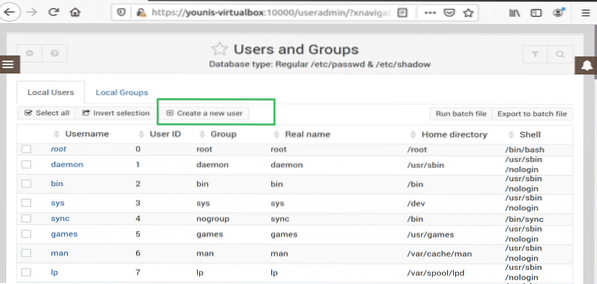
Luo käyttöönototunnus.'
Napsauta User ID: n automaattista vaihtoehtoa.
Oikea nimi -kentässä tulisi olla pieni kuvaus nimestä.
Valitse Shell-vaihtoehdoista luettelosta '/ bin / bash'.
Valitse normaali salasana ja kirjoita salasana.
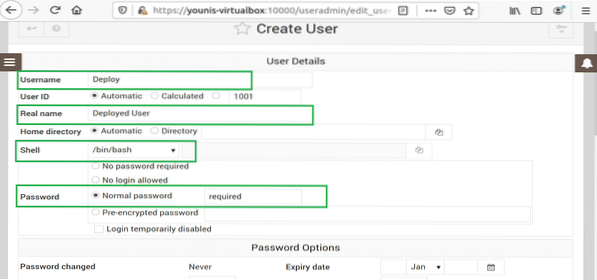
Ensisijaisen ryhmän asetukset muutetaan Uusi ryhmä, jolla on sama nimi kuin käyttäjällä.
Toissijaisissa ryhmäasetuksissa sudo olisi valittava kaikista ryhmävaihtoehdoista.
Paina Luo-painiketta, luo sitten käyttäjä nimeltä 'deploy', jolla on kaikki yllä olevat vaihtoehdot.
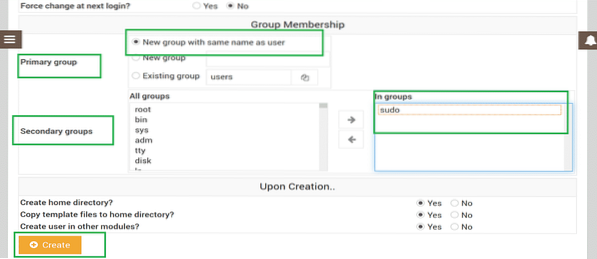
Vaihe 12: Päivitä paketit
Pakettien päivittämiseksi sinun on palattava kojelautaan. Napsauta MENU-kuvaketta ja valitse kojelauta, kuten alla olevassa ikkunassa näkyy.
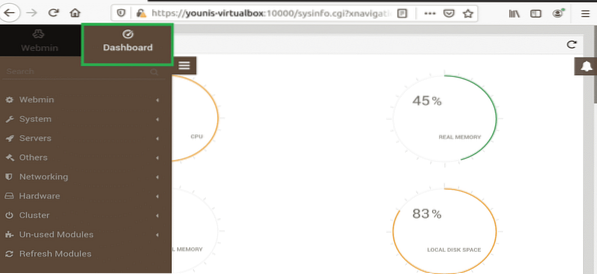
Vaihe 13: Valitse Pakettipäivitykset
Selaa alaspäin, kunnes näet kentän, jossa on Pakettipäivitykset-teksti, kuten seuraavassa ikkunassa näkyy, ja napsauta sitä.
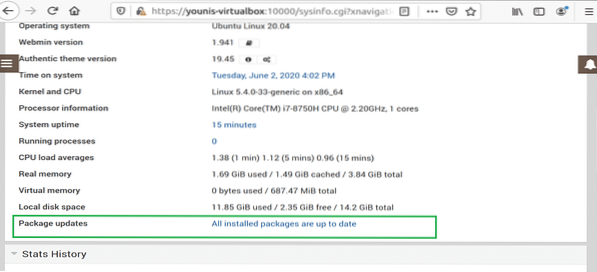
Vaihe 14: Päivitä paketit etänä
Voit päivittää paketteja etänä Webmin-hallintapaneelin kautta tien päällä.
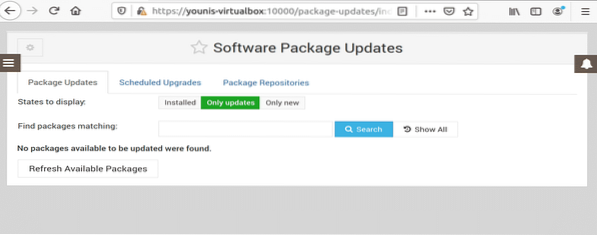
Johtopäätös
Tässä artikkelissa kerrotaan, kuinka voit asentaa Webminin, luoda uuden käyttäjän ja ryhmän Webminiin ja päivittää paketteja Webmin-hallintapaneelin avulla.
 Phenquestions
Phenquestions


